So entfernen Sie Malware auf Ihrem Android-Handy
 Das mobile Betriebssystem Android von Google ist bekanntermaßen für Malware-Infektionen aller Art anfällig. Obwohl das Unternehmen kürzlich wichtige Schritte zur Verbesserung der Sicherheit von Android-Geräten unternommen hat, sind die Chancen, eine infizierte App herunterzuladen, hoch, selbst wenn Sie einige Antivirenprogramme auf Ihrem Gerät installiert haben. Malware-Bedrohungen verbreiten sich über verschiedene Kanäle, sind jedoch normalerweise in Anwendungen von Drittanbietern versteckt, die kostenlose Tools, Spiele, Inhalte für Erwachsene oder Glücksspiele versprechen. Wenn Sie kürzlich solche Apps installiert haben, sollten Sie Ihr Android-Gerät auf Anzeichen einer Infektion überprüfen. Zu den Anzeichen, dass Sie bereits infiziert sind, kann Ihr Gerät plötzlich sehr langsam laufen, seltsame Daten anzeigen oder bestimmte Daten für Sie unzugänglich machen. Möglicherweise hat sich eine Ransomware-Bedrohung oder eine datenstehlende Malware in Ihr Android-Handy eingeschlichen. Daher sollten Sie unverzüglich Schritte unternehmen, um die gefährlichen Skripts zu entfernen.
Das mobile Betriebssystem Android von Google ist bekanntermaßen für Malware-Infektionen aller Art anfällig. Obwohl das Unternehmen kürzlich wichtige Schritte zur Verbesserung der Sicherheit von Android-Geräten unternommen hat, sind die Chancen, eine infizierte App herunterzuladen, hoch, selbst wenn Sie einige Antivirenprogramme auf Ihrem Gerät installiert haben. Malware-Bedrohungen verbreiten sich über verschiedene Kanäle, sind jedoch normalerweise in Anwendungen von Drittanbietern versteckt, die kostenlose Tools, Spiele, Inhalte für Erwachsene oder Glücksspiele versprechen. Wenn Sie kürzlich solche Apps installiert haben, sollten Sie Ihr Android-Gerät auf Anzeichen einer Infektion überprüfen. Zu den Anzeichen, dass Sie bereits infiziert sind, kann Ihr Gerät plötzlich sehr langsam laufen, seltsame Daten anzeigen oder bestimmte Daten für Sie unzugänglich machen. Möglicherweise hat sich eine Ransomware-Bedrohung oder eine datenstehlende Malware in Ihr Android-Handy eingeschlichen. Daher sollten Sie unverzüglich Schritte unternehmen, um die gefährlichen Skripts zu entfernen.
Der erste Schritt sollte sein, die infizierte App zu identifizieren und zu entfernen, bevor sie sich auf Ihre anderen verbundenen Geräte ausbreiten und ihr volles Schadenpotenzial entfalten kann. In den folgenden einfachen Schritten wird beschrieben, wie Android-Malware entfernt wird, einschließlich bestimmter Empfehlungen zur Sicherheitssoftware, damit Sie Ihr Gerät zukünftig schützen können.
- Fahren Sie Ihr Gerät herunter
Wenn Sie sicher sind, dass Ihr Android-Gerät einem Malware-Angriff zum Opfer gefallen ist, sollten Sie versuchen, es sofort auszuschalten, indem Sie den Netzschalter einige Sekunden lang gedrückt halten, bis das Telefon vollständig ausgeschaltet ist. Dieser Schritt sollte verhindern, dass die Malware auf andere in der Nähe befindliche Netzwerke oder Geräte, die mit Ihrem eigenen Netzwerk verbunden sind, zugreifen kann. Als Nächstes sollten Sie Ihre Nachforschungen durchführen und herausfinden, welche spezielle App Ihr Android-Handy infiziert hat. Wenn Ihnen nichts Verdächtiges einfällt, überprüfen Sie Ihre Symptome im Internet mit einem anderen Computer. Erstellen Sie auch eine Liste aller neuen Apps, die Sie kürzlich installiert haben, und suchen Sie sie nach Sicherheitsaspekten. So können Sie Ihre Suche eingrenzen und herausfinden, welche App das Problem verursacht hat. Wenn Sie nicht herausfinden können, welche App die Malware auf Ihr System gebracht hat, können Sie sie nicht entfernen.
Wenn Ihre Suche jedoch vergebens ist, können Sie Ihr Gerät wieder einschalten und mit Schritt 4 fortfahren. Die Installation eines Anti-Malware-Programms kann Ihnen helfen, das Problem zu identifizieren und möglicherweise sogar die schädliche Anwendung von Ihrem Telefon zu entfernen. Dazu müssen Sie Ihr Telefon erneut mit dem Internet verbinden, was zusätzliche Risiken birgt.
- Schalten Sie Ihr Telefon während der Verwendung in den Notfall- / Sicherheitsmodus
Um den Schaden zu begrenzen, den die infizierte App auf Ihrem Gerät verursachen kann, sollten Sie in den abgesicherten Modus wechseln, bevor Sie das Telefon wieder einschalten und nach der infizierten App suchen. Um auf den sicheren Modus Ihres Android-Geräts zuzugreifen, halten Sie die Ein / Aus-Taste einige Sekunden lang gedrückt und tippen Sie anschließend auf die Option " Ausschalten ". Daraufhin sollte auf dem Bildschirm die Option " Neustart im abgesicherten Modus " sowie eine Liste mit mehreren anderen Optionen angezeigt werden. Wählen Sie die Option für den abgesicherten Modus und starten Sie das Telefon neu. Falls Sie die Option für den abgesicherten Modus nicht finden können, aktivieren Sie einfach den Flugzeugmodus. Dadurch wird der Job erledigt und Ihr Gerät wird von allen Netzwerken getrennt.
Wenn eine Ransomware- Bedrohung Ihr Android-Gerät entführt hat, werden höchstwahrscheinlich alle diese Aktionen blockiert und Sie haben keinen Zugriff darauf. In diesem Fall sollten Sie keine Zeit verlieren, sondern so bald wie möglich einen Fachmann kontaktieren.
- Suchen und löschen Sie die verdächtige App auf Ihrem Gerät
Der nächste Schritt beinhaltet das Auffinden der problematischen Anwendung. Dazu müssen Sie auf Ihrem Android-Gerät das Menü " Einstellungen " öffnen. Es wird normalerweise durch ein zahnradförmiges Symbol dargestellt, kann jedoch je nach Personalisierungsthemen auch ein anderes Erscheinungsbild haben. Scrollen Sie nach dem Öffnen des Menüs " Einstellungen " alle Optionen nach unten, bis Sie den Abschnitt " Apps " finden. Wenn Sie darauf klicken, erhalten Sie eine Liste aller Anwendungen, die derzeit auf Ihrem Telefon installiert sind. Andernfalls müssen Sie möglicherweise " App Manager " öffnen, um die vollständige Liste anzuzeigen. Suchen Sie in der Liste der Apps die infizierte App und wählen Sie sie aus. Wählen Sie dann die Option " Deinstallieren " oder " Schließen erzwingen ". Nach Abschluss dieses Vorgangs sollte die Anwendung entfernt werden, die die Probleme auf Ihrem Gerät verursacht.
Android-App entfernen und deinstallieren
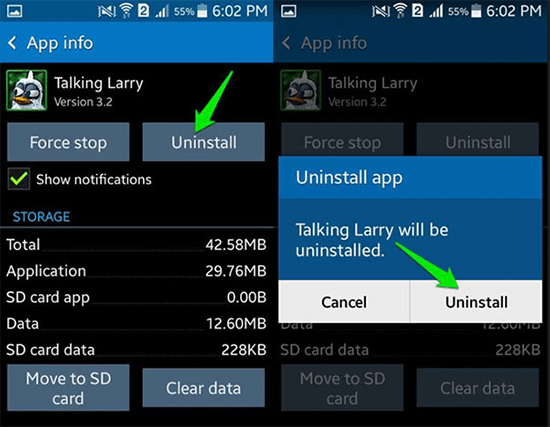
Durchsuchen Sie die gesamte Liste sorgfältig, um nach anderen verdächtigen Downloads zu suchen. Möglicherweise stellen Sie seltsame Apps fest, von denen Sie noch nicht einmal wussten, dass Sie sie auf Ihrem Telefon installiert haben, oder dass Sie sich nicht erinnern können, dass sie installiert wurden. Dies kann auch eine Quelle von Problemen sein, die möglicherweise einige Malware-Bedrohungen verbirgt. Überprüfen Sie daher im Internet alles, was Ihnen nicht vertraut erscheint.
In einigen Fällen können Sie die gewünschte App jedoch möglicherweise nicht deinstallieren, da die " Deinstallation " nicht verfügbar ist. Stattdessen wird die Option " Deaktivieren " angezeigt. Dies ist darauf zurückzuführen, dass einige der komplexesten Malware-Programme, wie beispielsweise Ransomware, auf Ihre Administratoreinstellungen zugreifen können und einen besonderen Schutz erhalten, sodass Benutzer sie nicht auf normale Weise löschen können. Keine Sorge, das kann auch behoben werden. Scrollen Sie im ursprünglichen Menü " Einstellungen " nach unten zu " Bildschirm und Sicherheit sperren " und suchen Sie dort einen Abschnitt mit der Bezeichnung " Telefon- / Geräteadministratoren " (bei einigen Android-Geräten müssen Sie möglicherweise zuerst die Option " Andere Sicherheitseinstellungen " öffnen). Hier können Sie die Option zum Entfernen der schädlichen Apps zulassen.
- Installieren Sie zuverlässigen Malware-Schutz auf Ihrem Android-Gerät
Nachdem Sie die Malware oder andere potenziell schädliche Anwendungen manuell von Ihrem Android-Gerät entfernt haben, können Sie die letzten Schritte in Richtung zukünftiger Infektionen unternehmen. Es gibt verschiedene Sicherheitsprogramme auf dem Markt, mit denen Sie Ihr Telefon schützen, nach Viren suchen und Ihr Gerät von schädlichen Apps reinigen können. Suchen Sie im Internet und im Google Play Store nach Anti-Malware-Software mit hohen Bewertungen oder fragen Sie einen Experten nach Empfehlungen.
Schließlich ist es immer wichtig, Ihr Android-Gerät auf dem neuesten Stand zu halten, denn ein veraltetes Betriebssystem ist ein wichtiger Faktor, der Ihr Telefon für Cyber-Angriffe anfällig machen kann.